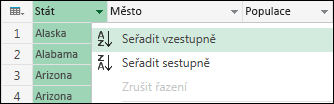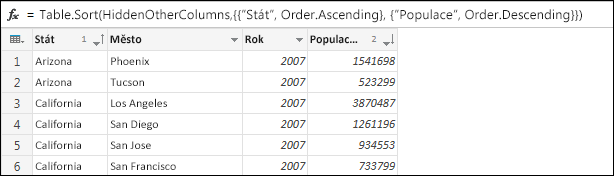Můžete řadit data, která chcete uspořádat v:
-
Vzestupné pořadí (text je A až Z, číslo je od nejmenšího k největšímu a datum je od nejstaršího k nejnovějšímu).
-
Sestupné pořadí (text je Z až A, číslo je od nejvyššího k nejnižšímu a datum od nejnovějšího k nejstaršímu).
-
Pokud chcete otevřít dotaz, vyhledejte dříve načtený z Editor Power Query, vyberte buňku v datech a pak vyberte Dotaz > Upravit. Další informace najdete v tématu Vytvoření, načtení nebo úprava dotazu v Excelu.
-
Vyberte šipku dolů (
-
V rozevírací nabídce vyberte Seřadit vzestupně nebo Seřadit sestupně.
Pokud řadíte na základě více sloupců, pořadí nebo hierarchie řazení je založená na pořadí, v jakém jste vybírali sloupce.
-
Pokud chcete otevřít dotaz, vyhledejte dříve načtený z Editor Power Query, vyberte buňku v datech a pak vyberte Dotaz > Upravit. Další informace najdete v tématu Vytvoření, načtení nebo úprava dotazu v Excelu.
-
Vyberte šipku dolů (
-
V rozevírací nabídce vyberte Seřadit vzestupně nebo Seřadit sestupně.
-
Opakujte kroky 2 a 3 pro každý další sloupec, který chcete použít k řazení.
Pokud třeba budete řadit podle sloupce Stát a potom Populace, konečným výsledkem bude tabulka seřazená podle států, jejichž města budou seřazená podle populace. Podle abecedy je Arizona před Kalifornií. V Arizoně má Phoenix víc lidí než Tucson. Vzorec obsahuje každý ze sloupců pro řazení a prioritu jeho řazení a potom typ řazení, který se u něho má použít.